OneDrive синхронизирует значки на рабочем столе: как избежать этого поведения
![]()
После установки Windows 10 или Windows 11 значок Один диск всегда появляется на панели приложений, в области панель трея. Мы знаем, как сильно компания из Редмонда призывает пользователей использовать учетную запись Microsoft. Таким образом, с момента первого обращения к рабочий стол Windows все содержимое системных папок автоматически копируется на облачные серверы компании Редмонд.
Те же объектные файлы, что и резервное копирование с OneDrive они затем синхронизируются со всеми устройствами одного и того же пользователя. Другими словами, если вы войдете на другой компьютер с той же учетной записью Microsoft, файлы скопировано в облако из OneDrive они по-прежнему доступны и доступны. Папка Один диск доступный из Проводник (левый столбец) нажатием комбинации клавиш Windows+E помогает отслеживать файлы содержится в резервной копии. Значки OneDrive, показанные наоконный интерфейс укажите, доступен ли каждый файл только в облаке, доступен ли он на вашем локальном устройстве и синхронизируется ли он.
OneDrive также восстанавливает значки рабочего стола в других системах.
По умолчанию OneDrive создает резервные копии ваших папок. Десктоп, Документы е Изображений чтобы их содержимое также было доступно на других устройствах пользователя. Чтобы проверить это, просто нажмите один раз наЗначок OneDrive в панель трея (область рядом с системными часами), нажмите на значок шестеренки, на Настройки скоро Управляйте своей резервной копией.
Программы для Windows, мобильные приложения, игры - ВСЁ БЕСПЛАТНО, в нашем закрытом телеграмм канале - Подписывайтесь:)
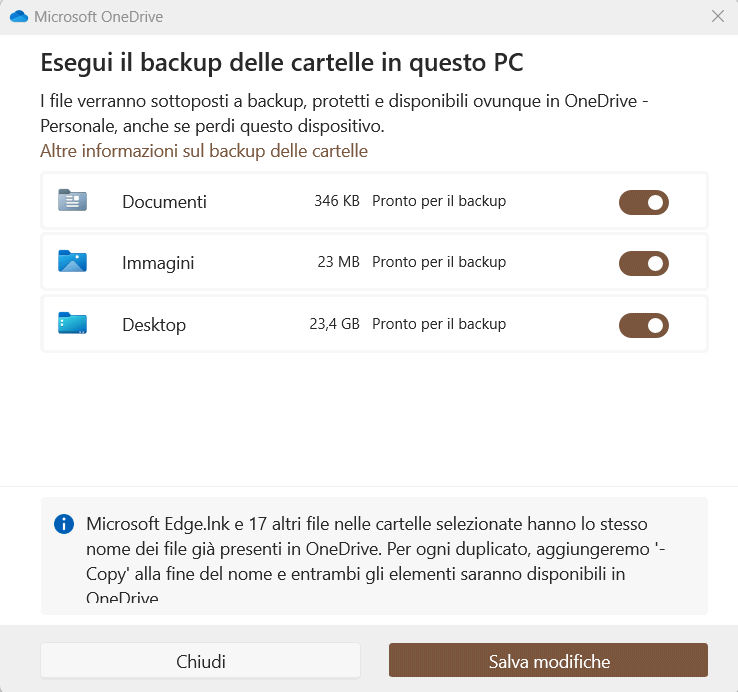
Провести резервная копия рабочего стола это имеет смысл, потому что рабочий стол — это область системы, где многие пользователи обычно сохраняют более или менее временно личные файлы, папки и заметки. Мы также задавались вопросом, может ли такое количество значков на рабочем столе замедлять работу ПК или нет.
Однако существует фундаментальная проблема. Рабочий стол в Windows на самом деле он содержит множество ссылок на приложения, установленные в системе. Это большое количество файлов с расширением .lnk, указывающим на исполняемые файлы и в различные локальные или сетевые папки. OneDrive также автоматически создает резервные копии этих элементов.
В результате резервная копия, хранящаяся на облачных серверах Microsoft, также содержит список ссылки на рабочем столе машины каждого пользователя. приходят такие файлы синхронизированный на всех устройствах с очевидными последствиями: восстановление соединений из другой системы вызывает появление на Рабочем столе “разорванных соединений”, ссылающихся на несуществующие ресурсы на локальной системе.
Очевидным решением является доступ к Настройки OneDriveкак показано выше, и выключите «переключатель» рядом с Рабочий стол. Таким образом, OneDrive воздерживается от создания облачных резервных копий всего содержимого рабочего стола. Операцию, очевидно, необходимо повторить на всех машинах Windows.
Создайте резервную копию рабочего стола OneDrive, за исключением ярлыков
Ранее мы говорили, что на рабочем столе Windows часто размещаются важная информация для каждого пользователя, настроенного на машине. Исключить резервное копирование Таким образом, доступ к рабочему столу из OneDrive может оказаться неприятным.
Приходить избегать что OneDrive делает связать резервные копии присутствует на рабочем столе Windows? В ожидании, когда Microsoft добавит в интерфейс OneDrive специальное поле для запроса исключения файлов .lnk, вы можете применить простой трюк.
Решение Microsoft для облачного резервного копирования позволяет избежать создания копии содержимого Общая папка. Этот системный каталог предназначен для обмен файлами и ресурсов между пользователями компьютера или локальной сети. Это предварительно настроенная общая папка, доступная большинству пользователей. учетные записи пользователей на той же системе. Он находится в папке C:\Users\Public и может использоваться, по сути, для размещения документов, изображений и мультимедийных файлов «в общем».
Как переместить ярлыки с рабочего стола в другую папку, оставив их всегда доступными
Движущийся в общей папке связи присутствующие на рабочем столе, они больше не учитываются OneDrive и больше не будут ошибочно восстанавливаться на других компьютерах с Windows. Для этого вы можете ввести cmd в поле поиска Windows, а затем выбрать Запустить от имени администратора.
На этом этапе с помощью следующих команд все ссылки, сохраненные в системной папке рабочего стола локального пользователя, копируются в C:\Users\Public:
переместите %userprofile%\OneDrive\Desktop\*.lnk c:\Users\Public\Desktop переместите %userprofile%\OneDrive\Desktop\*.url c:\Users\Public\Desktop
Другие учетные записи пользователей, которые могут быть настроены на том же компьютере, увидят ярлыки на своих рабочих столах. Однако OneDrive больше не будет их учитывать, и они больше не будут отображаться в архиве резервных копий, совместно используемом различными ПК одного и того же пользователя.
После завершения перемещения OneDrive показывает предупреждение Удаленные файлы удаляются везде. Это подтверждение того, что соединения были удалено из резервных копий и с устройств, подключенных к вашей учетной записи Microsoft. Они до сих пор входят в Корзина OneDrive.
Вступительное изображение предоставлено: iStock.com/Галеану Михай
Программы для Windows, мобильные приложения, игры - ВСЁ БЕСПЛАТНО, в нашем закрытом телеграмм канале - Подписывайтесь:)






